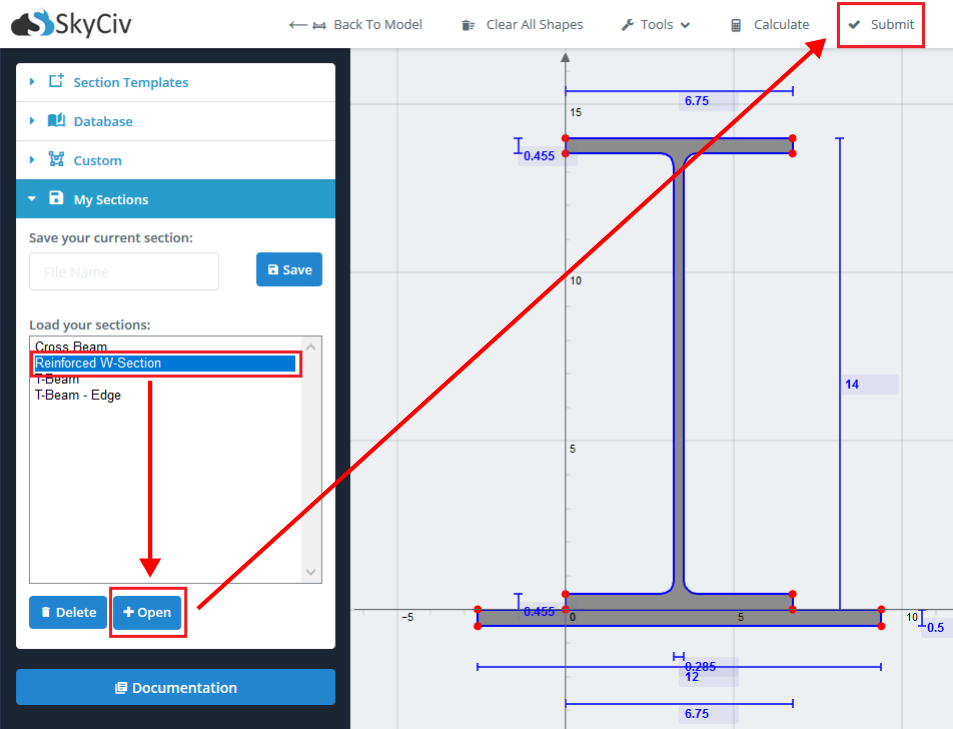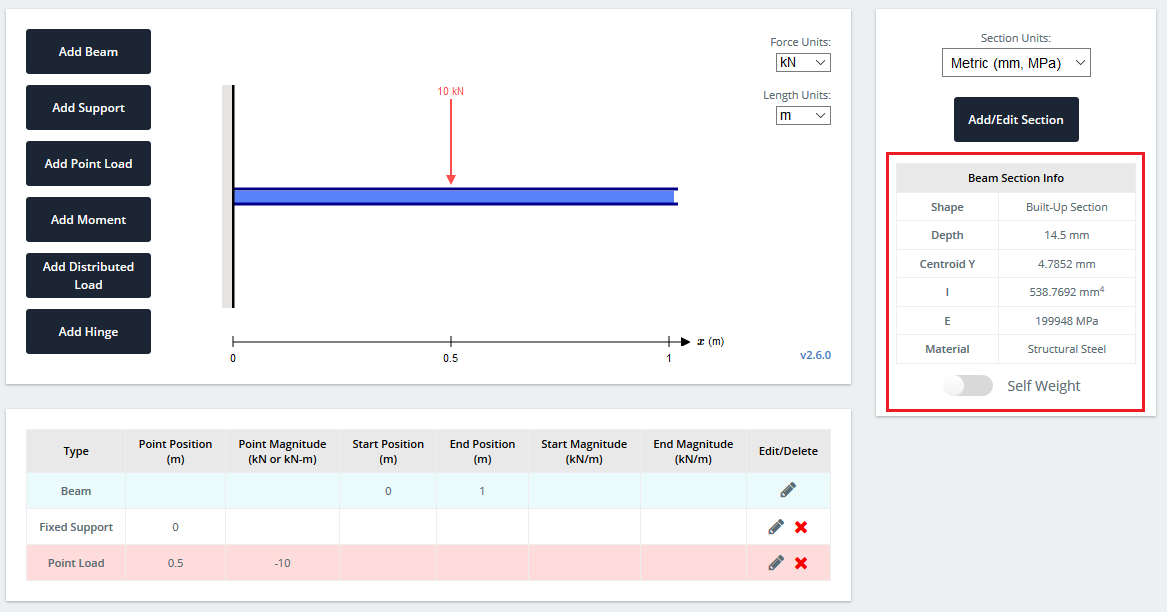Mit dem Section Builder von SkyCiv können Sie Ihre Stabquerschnitte für die Verwendung in unseren anderen Programmen definieren (Fachwerk, Rahmen, Strahl, oder S3D).
Es gibt 2 Möglichkeiten, dies zu tun. Entweder:
- Verwenden Sie den Section Builder, der in die andere Software integriert ist, und speichere/lade deinen Abschnitt.
- Verwenden Sie den eigenständigen Abschnittsersteller und speichern Sie Ihren Abschnitt. Dann, wenn in der anderen Software, lade deinen Abschnitt.
Unter diesem Link erfahren Sie, wie Sie Ihren Abschnitt speichern und laden können
Das folgende Beispiel zeigt Ihnen, wie Sie Ihren Querschnitt in Beam laden, den Sie zuvor im Section Builder gespeichert haben. Die Konzepte sind ähnlich, wenn Sie versuchen, einen Abschnitt in Truss zu laden, Rahmen, oder S3D.
Beispiel: Laden Sie Ihren Abschnitt in Beam
In diesem Beispiel, Sie haben einen Abschnitt im eigenständigen Section Builder gespeichert und möchten diesen Abschnitt in SkyCiv Beam verwenden.
Innerhalb des SkyCiv-Beams, klicken “Abschnitt hinzufügen / bearbeiten”.
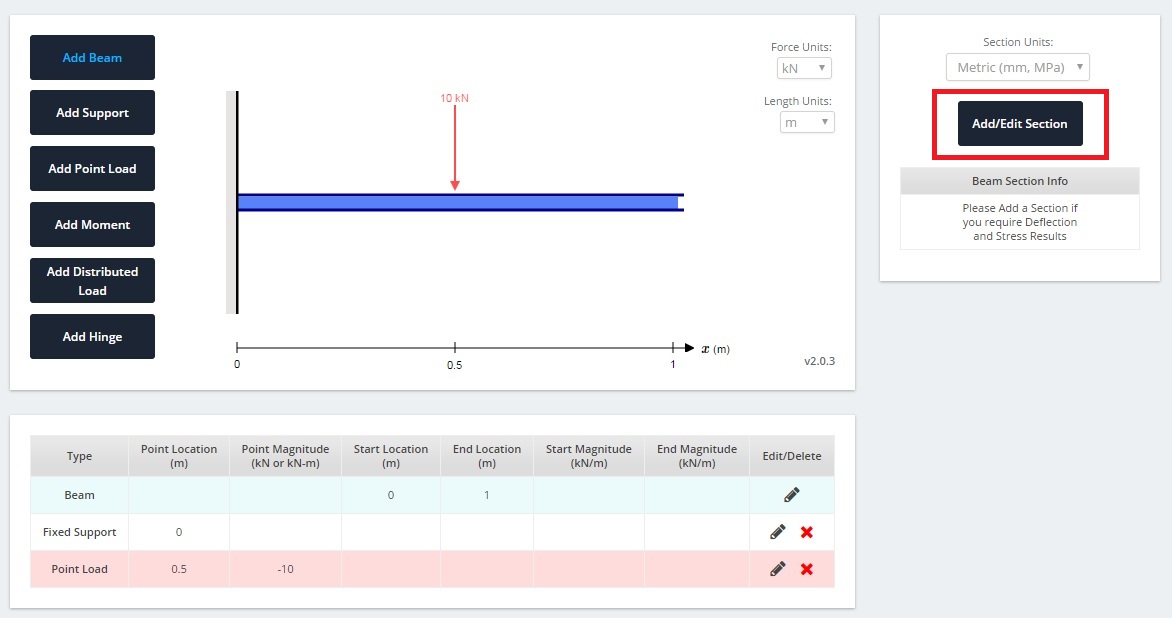
Drücke den “Abschnittserstellung verwenden” Schaltfläche, wenn Sie im Popup aufgefordert werden, auszuwählen, wie Sie Ihren Querschnitt definieren möchten.